※ネタ暴れ無し
『ドラゴンクエスト ユア・ストーリー』が絶賛公開中です。
ストーリー設定は、ゲーム『ドラクエ5』の世界。
40代前後のドラクエ世代の人たちは、SFC(スーパーファミコン)版をリアルタイムでプレイしていた世代。
独特でなつかしいあの「味」を今一度プレイしたいという人も多いでしょう。
今回は『ドラクエ5』をWindowsパソコンでプレイする方法をご紹介します。
スポンサードリンク
■『ドラゴンクエスト ユア・ストーリー』絶賛公開中

「はぐれメタル が あらわれた!」
あの『ドラゴンクエストⅤ』が3DCGアニメーションで映画化!
ということで愛着や期待を感じる人も多いかと思います♪。
○映画の評価には賛否両論があるらしい
映画の感想に関しては、正直、賛否両論の意見があるようですね。
まあ、『ドラクエ』は歴史あるRPG(ロールプレイングゲーム)。
1作目の発売は昭和61年(1986年)です。
今回の映画の元となった『ドラクエ5』(正式名称『ドラゴンクエストV 天空の花嫁』)は、平成4年(1992年)にSFC(スーパーファミコン)用のソフト(カセット式)として発売されたゲームです。
様々な世代のファンがいるのはもはや当然であって、映画に対して賛否両論の意見が出るのはある意味当然のことなのです。
いずれにせよ、そこに関しては、みなさんが実際に映画をご覧になった上で判断すればよいと思います。
映画の評価は観る人に与えられた「特権」ですからね。
■『ドラクエ5』オリジナルのSFC版は独特の雰囲気がある
『ドラクエ5』にはSFC版、PS2版、DS版、iOS版が存在します。
オリジナルであるSFC版は、グラフィックやサウンドは、時代的な部分から正直もの足りない感が満載です。
ただ、現在40代前後の人たちなどは、リアルタイムでプレイしていたということもあり、元祖SFC版に根強いこだわりを持っている人も多いでしょう。
そして大人になった今、SFC本体でなく、是非とも手持ちのパソコンで『ドラクエ5』をプレイしたい!という人は多いはず。(たぶん…)
日頃使っているPCで『はぐれメタル』を「会心の一撃」で倒そうじゃありませんか!
(くれぐれも仕事中にプレイはしないこと!)
スポンサードリンク
■Windowsパソコンで『ドラクエ5』をプレイする方法
Windows PC で『ドラクエ5』をプレイするための手順はざっくりいうと以下の通り。
- 『ドラクエ5』のROMを準備
- エミュレーター『SNES9X』インストール
- エミュレーター『SNES9X』の設定
では、1つずつ見ていきましょう。
■「ドラクエ5」のROMを準備
いきなりで申し訳ないのですが、実はここが一番手間のかかる部分です。
○ゲーム自体を入手
『ドラクエ5』だけに限ったことではありませんが、SFCのゲームをプレイするには当然、ゲームカセットが必要です。
ネットや中古ゲーム販売店などで簡単に購入できると思いますので調べてみてください。
○ゲームカセットからROMの吸い出し
ゲームカセットの中に入っているゲームのプログラム部分を「ROM(ロム)」と言います。
Windows PCでプレイする場合、このROMをカセットから、ソフト的に吸い取る作業が必要です。
なお、自身で購入したり、譲ってもらったりしたカセットソフトを、自身が楽しむために吸い取ることは違法ではありませんのでご安心ください。
※いとも簡単にROMをダウンロードできるサイトも存在しますが、そちらは違法です。(後述)
方法としては、ROM吸い出し用の機械をPCにつないで作業をします。

GAMEBANK Super Famicom DUMPER
いくつか種類がありますが、amazonではこんな基盤むき出しの機械が1万円弱で販売されています。
○ROMのダウンロードは違法

ネット上には、SFCに限らず市販ゲームのROMを無料でダウンロードできるサイトが数多く存在します。
ほとんどが海外のサイトですが、これらのサイトからのダウンロードするのは違法です。
スポンサードリンク
■エミュレーターをインストール→「SNES9X」がオススメ!

続いてはROMをプレイするためのアプリケーションソフトをインストールします。
ちなみに、これらROMをプレイするためのソフトをエミュレーターと言います。
SFCエミュレーターには様々な種類のフリーソフトが存在していますが、私個人的には『SNES9X』をおすすめします。
以下からダウンロードして、PCにインストールしてください。
○「SNES9X」の起動
『SNES9X』の起動は、展開したフォルダ内にある「snes9x.exe」(64bitの場合は「snes9x-x64.exe」)をダブルクリックすればOK。
■「SNES9X」の日本語化と設定
インストールが終わったら『SNES9X』を設定します。
やることは大きく分けて2つ。
- 『SNES9X』の日本語化
- キーの割当設定
○「SNES9X」の日本語化
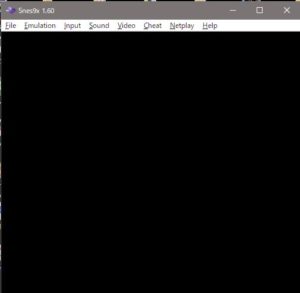
『SNES9X』はすべて英語表記です。
もちろん、そのまま利用しても良いのですが、「英語はよく分からね~!」という人は、以下から日本語化パッチをダウンロードし、インストールしましょう。
※TOPページ→ NEKOKABU’s HOMEPAGE
上記ページ内から「Snes9x」用の「日本語化パッチの最新版」をダウンロードしてください。
※(2019年8月の時点ではVer1.60が最新版です。
ダウンロードしたlzhファイルを展開し、出現したファイルを「SNES9X」と同じフォルダに移動、ダブルクリックでインストールすれば完了です。
32bitか64bitのどちらを使用するかは、インストールした「SNES9X」に合わせてください。
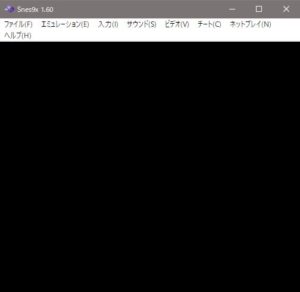
こんな感じで簡単に日本語化が完了しました。
○キーの割当設定
続いてキーの割り当ての設定を行います。
ファイルメニューから[入力]→[入力の設定]と進みます。
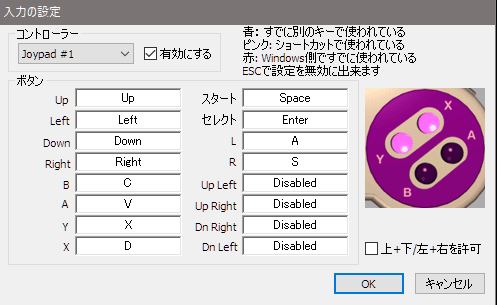
このような画面が出るので、ここで各種キーの割り当てを設定していきます。
設定方法は、変更したいボタンをクリックし、変更したいキーを押下するだけです。
○ジョイパッドの使用でPCを完全なSFC化
USB対応のジョイパッドを使用すれば、PCをスーパーファミコンそのものにできるぞ!
スポンサードリンク
■「SNES9X」で「ドラクエ5」をプレイ
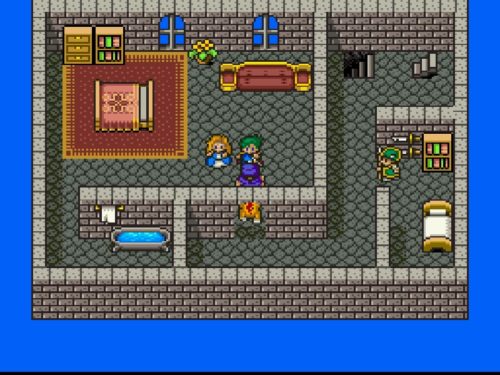
では、いよいよパソコンで『ドラクエ5』をプレイしてみましょう!
『SNES9X』を起動し、[ファイル]→[ROMの読込み]でROMファイルを指定すればOKです。
○データのセーブとロード
セーブは、 [ファイル]→ [状態の復元] でセーブ可能です。
「SNES9X」側でセーブしますので どこにいてもセーブできます。
ゲーム内で冒険の書に記録する必要が無くなるかもですね。
ロードは、 [ファイル]→ [状態の復元]でスロットを選んでロードできます。
○「SNES9X」でやる「ドラクエ5」でのズル技
最後に、効率よくレベルアップするためのズル技をご紹介します。
「はぐれメタル」に出現したら、すかさずセーブします。
そして、「会心の一撃」が出るまでひたすらロードし続けるのです♪
もし「はぐれメタル」が複数で出現したときは1匹倒すごとにセーブして下さい。
戦闘直後のセーブも忘れずに…。
スポンサードリンク
■まとめ
以上、今回はパソコンでSFC版元祖『ドラクエ5』をプレイする方法を紹介しました。
映画を観る前でも、見た後でも、ぜひプレイしてみてください!

![[商品価格に関しましては、リンクが作成された時点と現時点で情報が変更されている場合がございます。] [商品価格に関しましては、リンクが作成された時点と現時点で情報が変更されている場合がございます。]](https://hbb.afl.rakuten.co.jp/hgb/18fddead.d4119465.18fddeae.194e959e/?me_id=1275488&item_id=10225817&m=https%3A%2F%2Fthumbnail.image.rakuten.co.jp%2F%400_mall%2Fbookoffonline%2Fcabinet%2F410%2F0000988434l.jpg%3F_ex%3D80x80&pc=https%3A%2F%2Fthumbnail.image.rakuten.co.jp%2F%400_mall%2Fbookoffonline%2Fcabinet%2F410%2F0000988434l.jpg%3F_ex%3D400x400&s=400x400&t=picttext)

![[商品価格に関しましては、リンクが作成された時点と現時点で情報が変更されている場合がございます。] [商品価格に関しましては、リンクが作成された時点と現時点で情報が変更されている場合がございます。]](https://hbb.afl.rakuten.co.jp/hgb/18fd9278.6295fbfc.18fd9279.117eb043/?me_id=1239741&item_id=10000280&m=https%3A%2F%2Fthumbnail.image.rakuten.co.jp%2F%400_mall%2Fauc-egames%2Fcabinet%2F00777440%2Fimg55626537.jpg%3F_ex%3D80x80&pc=https%3A%2F%2Fthumbnail.image.rakuten.co.jp%2F%400_mall%2Fauc-egames%2Fcabinet%2F00777440%2Fimg55626537.jpg%3F_ex%3D400x400&s=400x400&t=picttext)
![[商品価格に関しましては、リンクが作成された時点と現時点で情報が変更されている場合がございます。] [商品価格に関しましては、リンクが作成された時点と現時点で情報が変更されている場合がございます。]](https://hbb.afl.rakuten.co.jp/hgb/18fdcda1.bc8d4fd7.18fdcda2.c484c016/?me_id=1280119&item_id=10088724&m=https%3A%2F%2Fthumbnail.image.rakuten.co.jp%2F%400_mall%2Fcompmoto-r%2Fcabinet%2Fg49509%2F4953103974869.jpg%3F_ex%3D80x80&pc=https%3A%2F%2Fthumbnail.image.rakuten.co.jp%2F%400_mall%2Fcompmoto-r%2Fcabinet%2Fg49509%2F4953103974869.jpg%3F_ex%3D400x400&s=400x400&t=picttext)